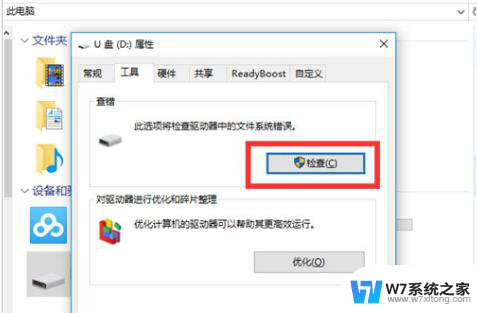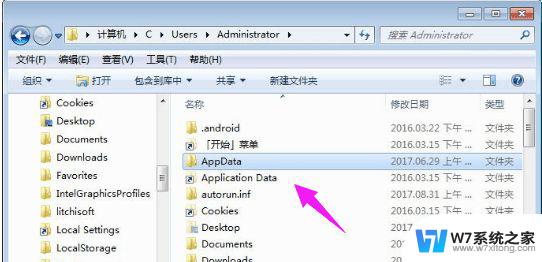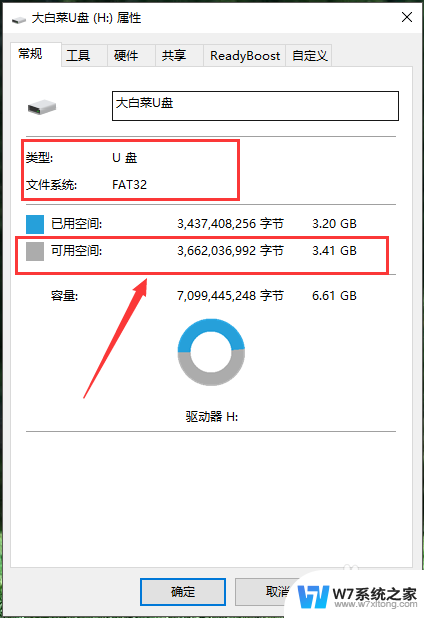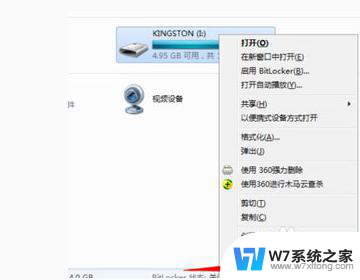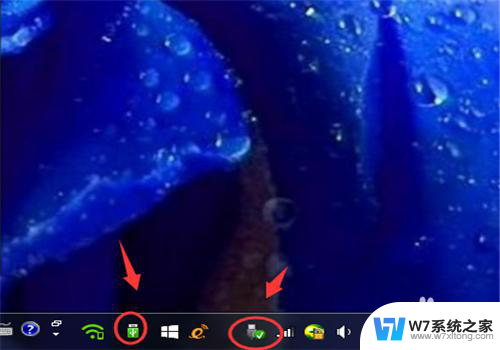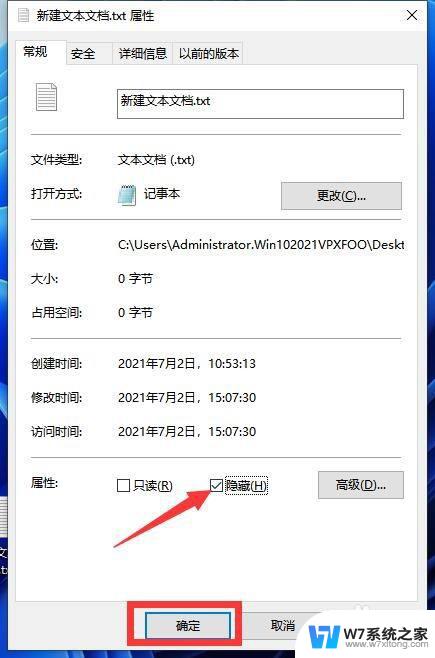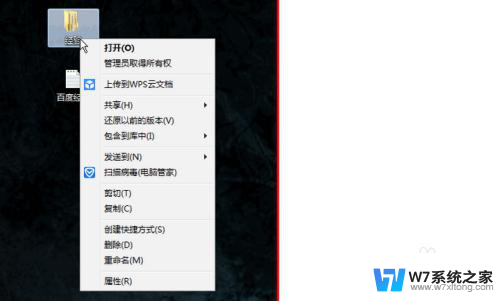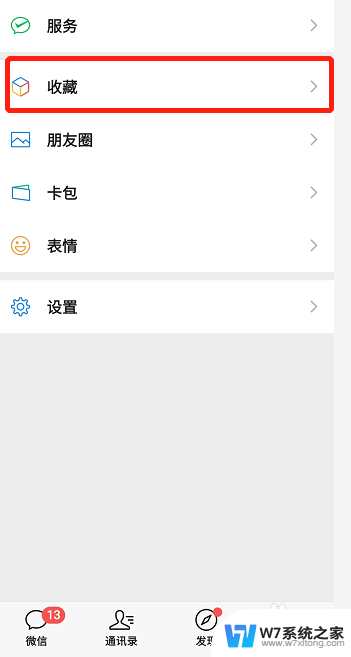怎样删除u盘里的文件夹 U盘文件夹无法删除解决方法
在我们使用U盘的过程中,有时候会遇到无法删除U盘中的文件夹的情况,这可能会给我们带来一些困扰,因为我们不知道该如何解决这个问题。幸运的是有一些简单的方法可以帮助我们轻松删除U盘中的文件夹。本文将介绍一些解决U盘文件夹无法删除的方法,帮助大家顺利完成删除操作。

方法一
出现这个问题的时候我们首先不要急着进行删除操作,先对u盘进行杀毒下。有可能是因为u盘病毒所导致的
方法二
右击想要删除的文件夹夹选择属性,将“只读”的选项勾掉后再进行删除的操作
方法三
修复u盘,右击选择u盘“属性—工具-开始检查”将“自动修复文件夹系统错误(A)”和“扫描并试图恢复坏扇区(N)”都选上后点“开始”按钮
方法四
通过删除命令将文件夹删除:桌面右键-新建-文本文档-写入下列命令:DEL /F /A /Q ?%1RD /S /Q ?%1。接着另存为“删除文件夹.bat”(后缀一定要为“.bat”),接着将要删除的文件夹或者目录拖放到这个bat文件夹的图标上就可以删除了。
方法五
依次单击“开始”“设置”“控制面板”“文件夹夹选项”,选择“查看”选项卡,在“高级设置”找到[使用简单文件夹共享(推荐)]复选框,去掉上面的勾。在要删除的文件夹夹上点击右键-属性,点“安全”“高级”“所有者”。接着点“编辑”“高级其他用户或组”,在输入选择的对象名称里面输入你的用户名,或者点高级-立即查找,选择你的用户名,确定,然后选择替换子容器和对象的所有者,然后“应用”“确定”,这样我们就拥有了这个文件夹夹的所有权。
再点“权限”“编辑”“添加”,把你的用户名填入或者用“高级”“立即查找”。确定,再点击你的用户名编辑,把完全控制/允许那个打勾,确定,再把“使用可从此对象继承的权限替换所有后代上现有的可 继承权 限”打勾,然后点应用-确定-确定-确定。这样,文件夹就能删除了。
以上就是如何删除U盘中文件夹的全部内容的方法,如果您遇到这种情况,可以按照以上步骤解决,希望这些方法能对大家有所帮助。